كيفية إضافة Windows Update إلى لوحة التحكم في Windows 10
إذا كنت تستخدم لوحة التحكم الكلاسيكية في نظام التشغيل Windows 10 ، فربما تكون قد لاحظت بالفعل أنها لا تحتوي على رابط إلى Windows Update. إذا كنت مهتمًا بإضافة الرابط مرة أخرى ، فاتبع الإرشادات الواردة في هذه المقالة.
الإعلانات
هناك شيئان يساعداننا في إضافة Windows Update مرة أخرى إلى لوحة التحكم:
- يمكن بدء تشغيل Windows Update بالأمر التالي:
control.exe / اسم Microsoft. تحديث ويندوز
- لا يزال Shell32.dll يحتوي على سطور النص المطلوبة لاستخدامها في "لوحة التحكم".
إذن ، إليك قرص تسجيل بسيط يمكنه استعادة Windows Update داخل فئة Control Panel \ System and Security. حتى كتابة هذه السطور ، كان يعمل بشكل مثالي في أحدث إصدار مستقر من Windows 10 ، بناء 10586 (تحديث نوفمبر / العتبة 2).
إلى أضف Windows Update إلى لوحة التحكم في Windows 10، قم بتنزيل ودمج قرص التسجيل الجاهز للاستخدام التالي:
قم بتنزيل ملف التسجيل لإضافة Windows Update إلى لوحة التحكم
قم باستخراج ملفي * .reg من أرشيف ZIP الذي قمت بتنزيله وانقر نقرًا مزدوجًا فوق الملف المسمى نظام التشغيل Windows-10-add-wu.reg. أكد بنعم لدمجه في السجل. ستكون النتيجة كما يلي: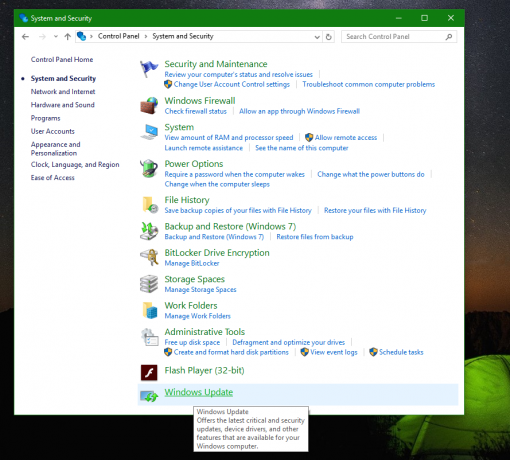
يتم تضمين ملف التراجع في الأرشيف. للتراجع عن هذا التغيير ، انقر نقرًا مزدوجًا فوق الملف نظام التشغيل Windows-10-remove-wu.reg.
يحتوي ملف التسجيل على هذا النص:
إصدار محرر تسجيل Windows 5.00 [HKEY_CLASSES_ROOT \ CLSID \ {36eef7db-88ad-4e81-ad49-0e313f0c35f8}] "نظام. برمجة. TasksFileUrl "=" داخلي " "نظام. اسم التطبيق "=" Microsoft. تحديث ويندوز" "نظام. لوحة التحكم. الفئة "=" 5 " @ = "@٪ SystemRoot٪ \\ system32 \\ shell32.dll، -22068" "InfoTip" = "@٪ SystemRoot٪ \\ system32 \\ shell32.dll، -22580" [HKEY_CLASSES_ROOT \ CLSID \ {36eef7db-88ad-4e81-ad49-0e313f0c35f8} \ DefaultIcon] @ = "shell32.dll، -47" [HKEY_CLASSES_ROOT \ CLSID \ {36eef7db-88ad-4e81-ad49-0e313f0c35f8} \ Shell] [HKEY_CLASSES_ROOT \ CLSID \ {36eef7db-88ad-4e81-ad49-0e313f0c35f8} \ Shell \ Open] [HKEY_CLASSES_ROOT \ CLSID \ {36eef7db-88ad-4e81-ad49-0e313f0c35f8} \ Shell \ Open \ Command] @ = ست عشري (2): 63،00،6f، 00،6e، 00،74،00،72،00،6f، 00،6c، 00،2e، 00،65،00،78،00،65،00 ، 20، \ 00،2f، 00،6e، 00،61،00،6d، 00،65،00،20،00،4d ، 00،69،00،63،00،72،00،6f ، 00،73،00 ، \ 6f ، 00،66،00،74،00،2e ، 00،57،00،69،00،6e ، 00 ، 64،00،6f ، 00،77،00،73،00،55،00،70 ، \ 00,64,00,61,00,74,00,65,00,00,00 [HKEY_LOCAL_MACHINE \ SOFTWARE \ Microsoft \ Windows \ CurrentVersion \ Explorer \ ControlPanel \ NameSpace \ {36eef7db-88ad-4e81-ad49-0e313f0c35f8}] @ = "Windows Update"
يمكن القيام بالشيء نفسه باستخدام مدمن المخدرات Winaero. انتقل إلى لوحة التحكم -> إضافة Windows Update: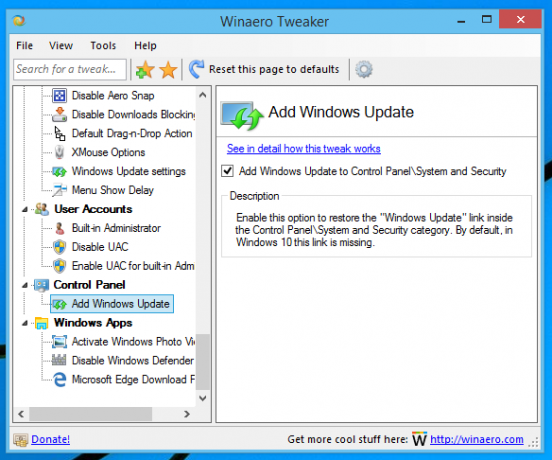
استخدم هذا الخيار لتجنب تحرير التسجيل.
هذا كل شيء. هل لديك أسئلة أو اقتراحات حول هذه النصيحة؟ إذن فأنت مرحب بك للتعليق.



